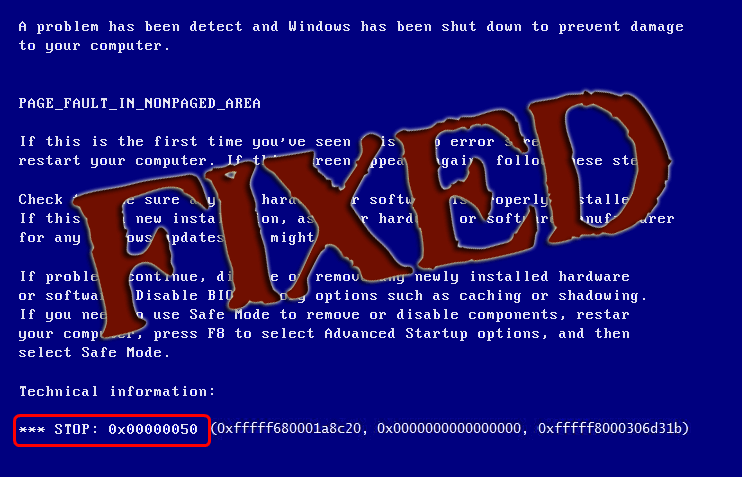
Что случилось, опять вылезла ошибка? Не волнуйтесь, PC Error поможет решить все ваши ошибки и проблемы. Недавно на сайтах форумов было обнаружено, что многие пользователи Windows 8 сталкиваются с ошибкой 0x050 или ошибкой PAGE_FAULT_IN_NONPAGED_AREA.
Если вы также столкнулись с этой ошибкой, не волнуйтесь. Сегодня в этой статье мы собираемся обсудить код ошибки 0x00000050 .
Ошибка 0x00000050 — это ошибка кода остановки, она отображает ошибку синего экрана, поэтому также называется ошибкой синего экрана. Всякий раз, когда вы перезагружаете компьютер после установки пакета обновлений Windows, эта ошибка появляется.
В отличие от других ошибок ПК, этот синий экран 0x00000050 также появляется без предупреждения. Он отображает сообщение об ошибке:
Stop 0X00000050 (parameter1, 0, parameter3, parameter4)
PAGE_FAULT_IN_NONPAGED_AREA”
Существуют различные причины, по которым отображается код остановки 0x00000050 .
Хотите узнать, как исправить эту ошибку, тогда вам нужно прочитать эту статью, чтобы преодолеть эту ошибку и снова использовать свой компьютер без каких-либо ошибок. Но перед этим узнайте причину этой ошибки.
Причины синего экрана 0x00000050
Код остановки 0x00000050 появляется на экране компьютера с Windows по нескольким причинам. Некоторые из распространенных причин этой ошибки упомянуты ниже, взгляните на них:
- Неправильное обслуживание ПК
- Проблемы с реестром, такие как недопустимые записи, плохие ключи реестра, поврежденный и поврежденный реестр.
- DLL-файлы Несовместимость
- Повреждение системных файлов в файле Srvnet.sys
- Вредоносное ПО и вирусы
- Перегрев компонентов компьютера
- Устаревшие драйверы
Рекомендуется сразу же исправить код ошибки 0x00000050 в вашей системе. Ошибки типа «синий экран» — это фатальные ошибки, которые могут нанести серьезный ущерб вашему компьютеру. Если они не будут устранены вовремя, это может привести к потере ценных данных и отказу системы.
Как исправить код остановки 0x00000050?
Теперь, когда вы знаете причину синего экрана 0x00000050, давайте решим эту ошибку и сделаем ваш компьютер таким, каким он был раньше. Тщательно применяйте методы руководств шаг за шагом.
1: Используйте средство диагностики памяти Windows
Чтобы устранить неполадки с кодом остановки 0x00000050 , запустите средство диагностики памяти Windows, чтобы проверить оперативную память на наличие ошибок. Этот служебный инструмент проверит, вызывает ли ОЗУ какую-либо проблему или нет.
Следуйте инструкциям, чтобы запустить средство диагностики памяти Windows:
- Нажмите клавишу Windows + R
- Введите mdsched. exe и нажмите ОК
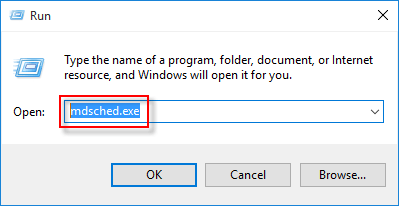
- Диагностика памяти Windows откроется с двумя вариантами:
Restart now and check for problems
Check for problems that next time I start my computer
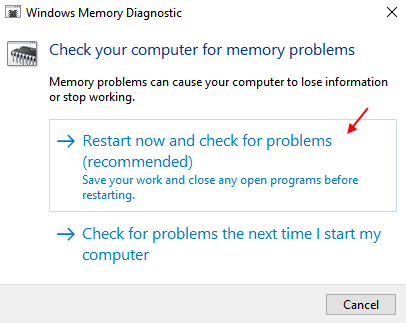
- Нажмите на первый вариант и подождите, пока диагностика памяти Windows не выявит проблему.
Если он показывает, что у вас проблема с оперативной памятью, перезагрузите компьютер и попробуйте снова вставить карту памяти.
Это может помочь вам устранить синий экран Windows 8 0x00000050 .
2: Запустите команду chkdsk
Попробуйте запустить команду chksdk, чтобы исправить ошибку 0x050 , которая могла возникнуть из-за повреждения NTFS . Шаги для запуска команды приведены ниже:
- Нажмите значок Windows
- Введите Cmd , щелкните правой кнопкой мыши и выберите «Запуск от имени администратора».
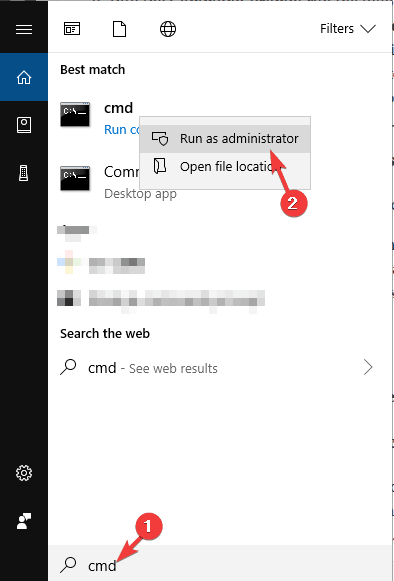
- Введите команду и нажмите Enter
chkdsk c: /F /R
- Нажмите Y , чтобы в следующий раз перезагрузить систему для проверки.
- Перезагрузите систему
Теперь, когда вы запустили chkdsk в своей системе, он исправит ошибку синего экрана 0x00000050 .
3: Запустите sfc/сканировать
Ошибка 0x050 также может возникать из-за нарушения целостности системных файлов. Исправьте целостность файла с помощью sfc/scan, а также ошибку.
Для этого выполните следующие действия:
- Нажмите клавишу Windows + R
- Введите cmd и нажмите ОК
- Введите sfc/scannow и нажмите Enter .
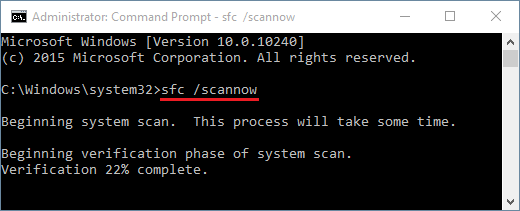
- Теперь дождитесь завершения сканирования и восстановления системного файла, а также кода ошибки 0x00000050 .
Перезагрузите компьютер и посмотрите, исчезла ли ошибка или нет.
4. Отключите автоматическое управление размером файла подкачки.
Еще одно решение для исправления кода остановки 0x00000050 путем отключения размера файла подкачки. Для этого выполните следующие действия:
- Щелкните правой кнопкой мыши Этот компьютер и выберите свойства.
- Выберите «Защита системы », перейдите на вкладку «Дополнительно».
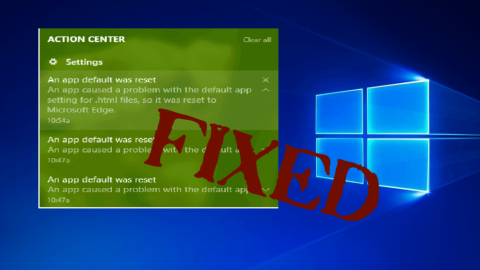
- Выберите настройку под производительностью
- Нажмите на вкладку «Дополнительно» в разделе « Производительность».
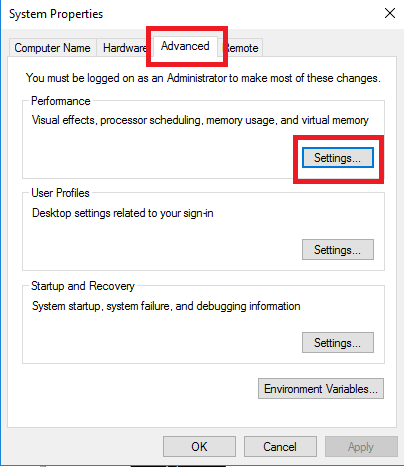
- Нажмите на кнопку изменить
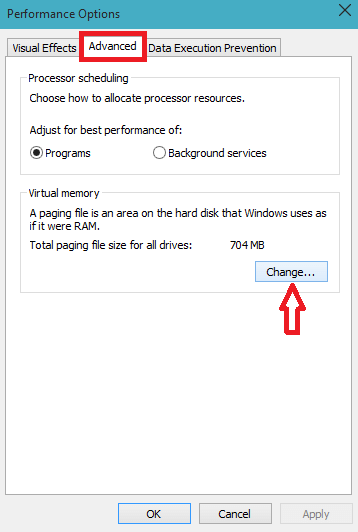
- Windows отображается как виртуальная память , снимите флажок « Автоматически управлять размером файла подкачки для всех дисков ».
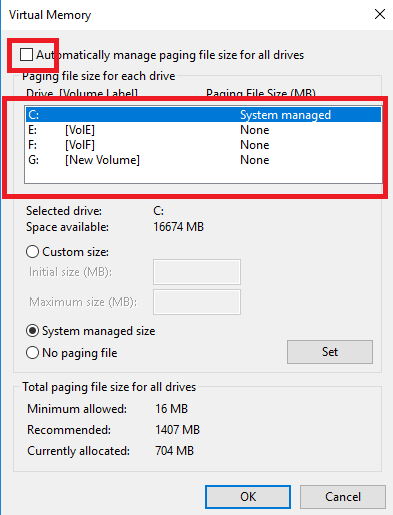
- Нажмите « Нестандартный размер », укажите размер страницы и нажмите « ОК ».
Это позволит выделить размер страницы пространства для каждого диска. После отключения размера подкачки и его увеличения вы больше не увидите синий экран 0x00000050.
5: Обновите драйвер устройства
Есть вероятность, что установленные на вашем компьютере драйверы могут быть несовместимы с вашей Windows и вызвать код остановки 0x00000050 . Вы можете исправить это, обновив драйвер, что очень просто. Следуйте инструкциям, чтобы сделать это:
- Нажмите на меню « Пуск» и введите драйвер устройства.
- Выберите настройки и нажмите «Обновить драйвер устройства ».
- Щелкните правой кнопкой мыши устройство, которое необходимо обновить, и выберите « Обновить программное обеспечение драйвера» .
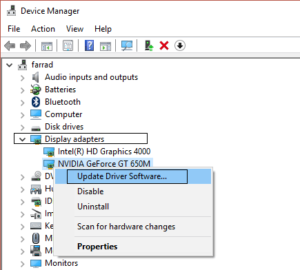
- Теперь нажмите «Автоматический поиск обновленного программного обеспечения драйвера ».
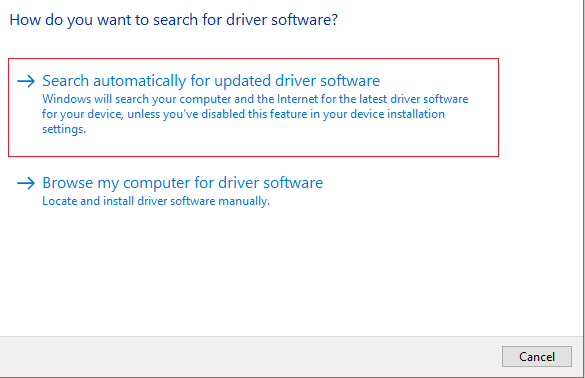
Это обновит драйвер устройства и исчезнет синий экран Windows 8 0x00000050 . Вы также можете использовать Driver Easy для автоматического обновления устаревших драйверов.
Получить драйвер Простое автоматическое обновление драйверов
Автоматическое решение для исправления кода остановки 0x00000050
Хотя ручные решения занимают много времени и сложны, все же стоит попытаться исправить ошибку. Если у вас нет достаточных знаний о компьютере и вы испытываете трудности с выполнением решений, попробуйте запустить инструмент восстановления ПК .
Этот инструмент восстановления поможет вам исправить все ошибки, связанные с ПК, такие как ошибка DLL , ошибка BSOD, ошибка реестра, ошибка игры и другие. Он не только исправляет ошибки, но и восстанавливает поврежденные, недоступные и поврежденные файлы.
Исправьте код остановки 0x00000050 Windows 8 и улучшите производительность вашего ПК, заставив его работать как раньше.
Получите инструмент восстановления ПК, чтобы исправить все ошибки, связанные с BSOD
Вывод
Это все, что касается этого синего экрана Windows 8 0x00000050 . Я перечислил решения, которые помогут вам устранить ошибку синего экрана.
Внимательно выполняйте руководства одно за другим.
Ожидается, что после применения вышеуказанных решений код ошибки 0x00000050 обязательно будет устранен.
Надеюсь, эта статья окажется полезной для использования. Кроме того, если у вас есть какие-либо вопросы или запросы, связанные с этой статьей, оставьте их в разделе комментариев ниже.

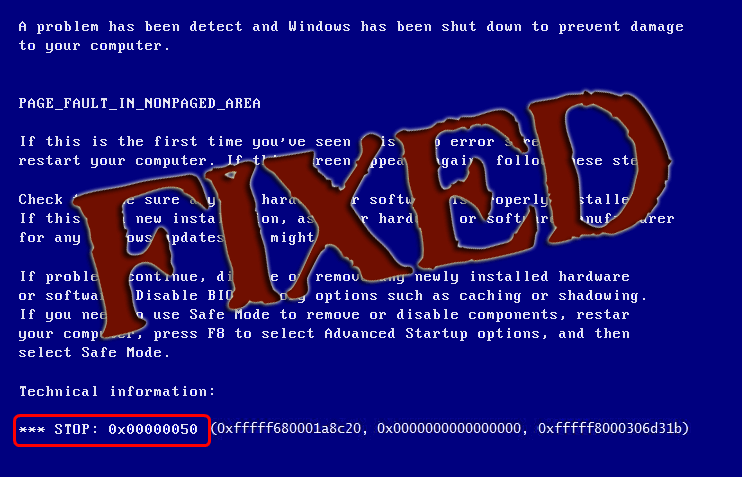
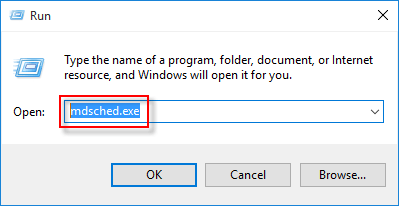
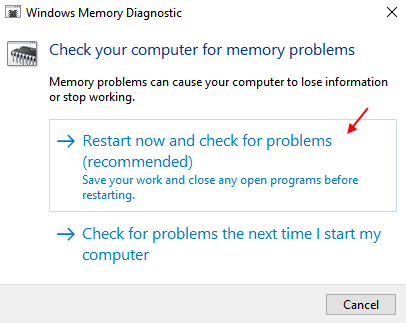
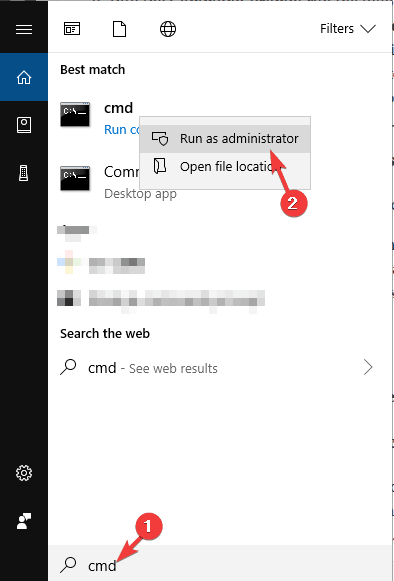
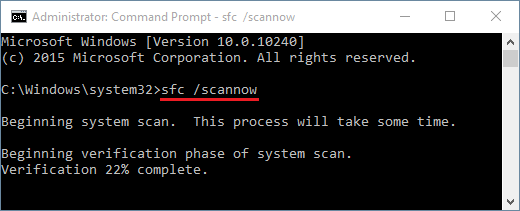
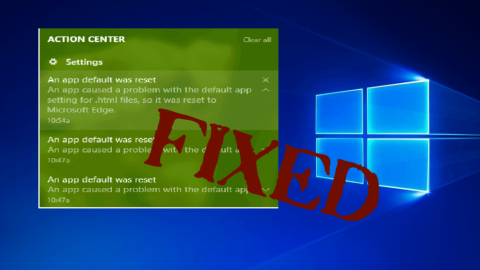
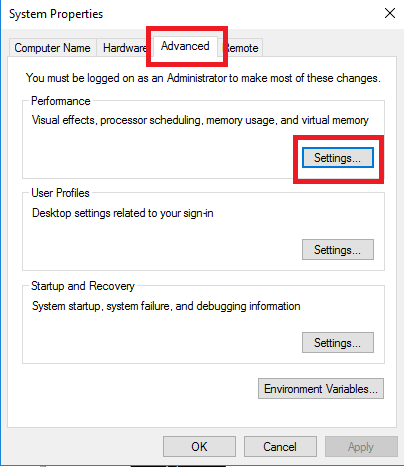
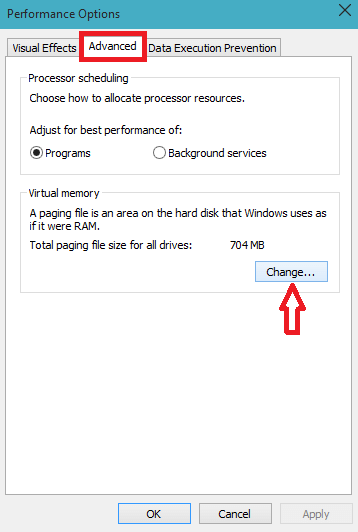
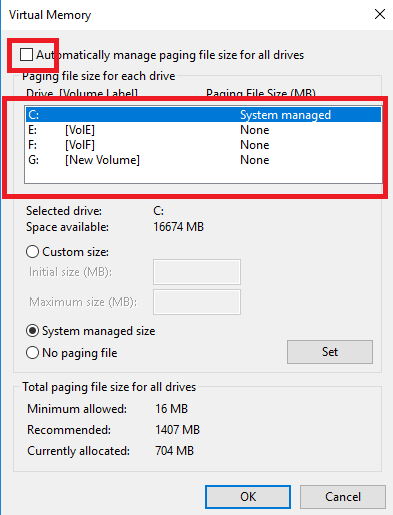
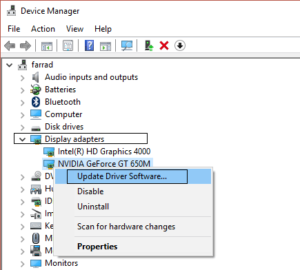
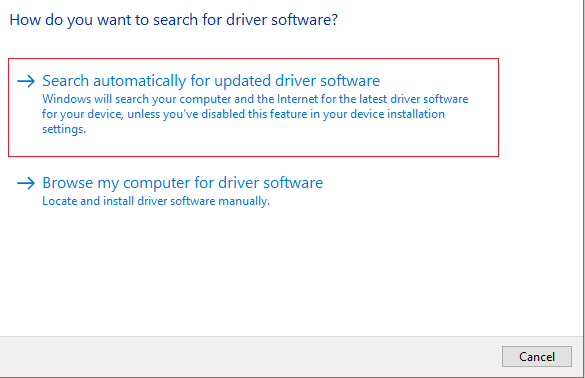

![Как решить проблему «Sims 4 Сим не спит»? [ПРОВЕРЕННЫЕ СПОСОБЫ] Как решить проблему «Sims 4 Сим не спит»? [ПРОВЕРЕННЫЕ СПОСОБЫ]](https://luckytemplates.com/resources1/images2/image-6501-0408151119374.png)


![Исправить Dungeon Siege 2 без указателя мыши [ПРОВЕРЕННЫЕ СПОСОБЫ] Исправить Dungeon Siege 2 без указателя мыши [ПРОВЕРЕННЫЕ СПОСОБЫ]](https://luckytemplates.com/resources1/images2/image-5004-0408151143369.png)

![Ваш компьютер или сеть могут отправлять автоматические запросы [ИСПРАВЛЕНО] Ваш компьютер или сеть могут отправлять автоматические запросы [ИСПРАВЛЕНО]](https://luckytemplates.com/resources1/images2/image-1491-0408150724646.png)
